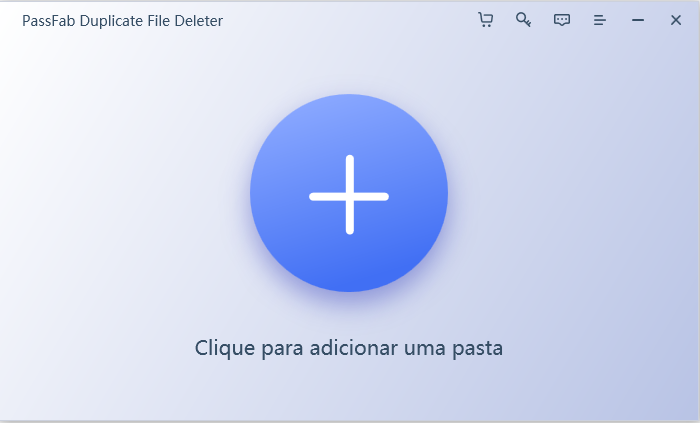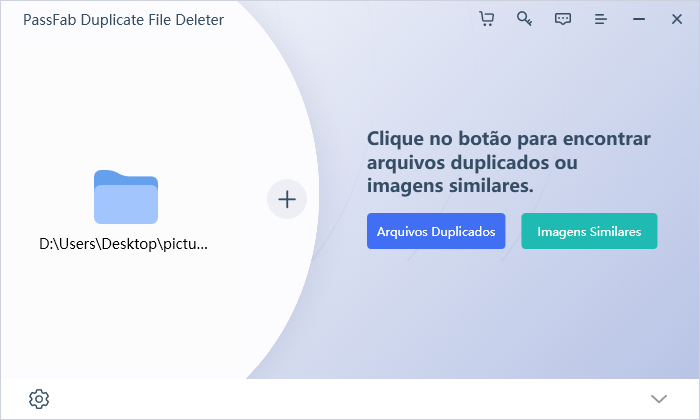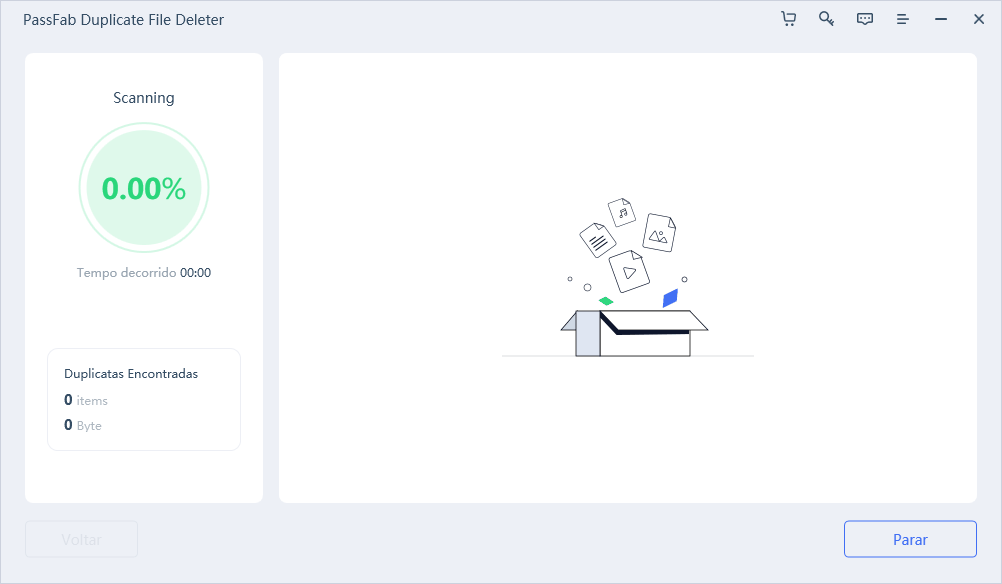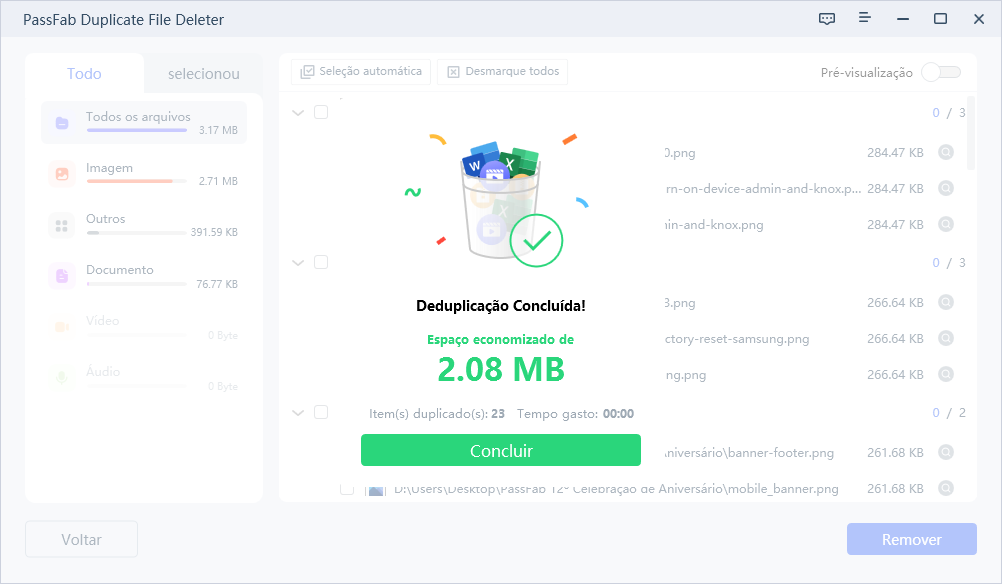Se você quiser procurar técnicas para remover arquivos de música duplicados no Windows 10/11. Estamos fornecendo as melhores maneiras de encontrar e excluir / remover arquivos de música duplicados do seu dispositivo sem esforço.
Maneira 1: Encontrar e Remover Arquivos de Música Duplicados Instantaneamente com o Software [Recomendado]
Maneira 2: Encontrar e Remover Arquivos de Músicas Duplicados com o iTunes
Maneira 3: Localizar e Remover Arquivos de Música Duplicados com o Windows Media Player
Maneira 4: Localizar e Remover Arquivos de Música Duplicados em Pastas Manualmente
Maneira 1: Encontrar e Remover Arquivos de Música Duplicados Instantaneamente com o Software [Recomendado]
se você quiser um bom software que funcione para remover arquivos de música duplicados, você deve começar a usar PassFab Duplicate File Deleter. É um software incrível que pode facilmente encontrar e remover arquivos duplicados no Windows 10/11 para liberar espaço em disco com total precisão. Ele permite que os usuários visualizem os arquivos antes de excluí-los, organizem arquivos, aumentem o desempenho, personalizem os critérios de pesquisa, etc.

PassFab Duplicate File Deleter
- Detecta e exclui arquivos duplicados no Windows
- Encontre e remova arquivos duplicados no Google Drive em poucos cliques.
- Funciona com todos os tipos de arquivos, incluindo fotos, vídeos, documentos, áudios, etc.
- Suporte Técnico de Alta Qualidade
O PassFab Duplicate File Deleter tem sido recomendado por muitas mídias, como Macworld, Makeuseof, Appleinsider, etc.



Então, vamos conferir como remover arquivos de música duplicados usando o PassFab Duplicate File Deleter.
-
Escolha uma Pasta ou Partição para Digitalizar
Inicialmente baixe e instale o PassFab Duplicate File Deleter no seu PC com Windows e execute-o. Aqui você pode ajustar para escolher uma pasta ou uma partição para digitalizar.

-
Definir Modo de Digitalização
Clique no botão de engrenagem no canto inferior esquerdo e você terá opções para personalizar sua pesquisa de arquivos. Depois de definir o modo de digitalização, clique em Digitalizar Duplicatas para continuar.

-
Visualizar para Remover Arquivos de Música Duplicados
Após a digitalização, o PassFab Duplicate File Deleter listará todos os arquivos duplicados com base em seus critérios de pesquisa. No painel direito, você saberá a quantidade e o tamanho de cada tipo de arquivo. Clique no ícone de olho e você poderá visualizar o arquivo. Depois de selecionar os arquivos duplicados de destino (você também pode clicar em Seleção automática), clique em Remover para excluí-los.


Maneira 2: Encontrar e Remover Arquivos de Músicas Duplicados com o iTunes
É comum ver arquivos de música duplicados no iTunes. É algo muito frustrante às vezes. Se você quiser se livrar desses arquivos de música duplicados, basta seguir os passos descritos abaixo.
-
Pressione a tecla Alt ou a tecla Shift (no caso de versões anteriores do Windows). Em seguida, toque no menu Exibir. Escolha a opção Exibir Itens Duplicados Exatos. Ele transformará sua lista de músicas em todas as faixas duplicadas no seu PC. Estes são os arquivos duplicados que têm nomes de músicas, artistas e álbuns idênticos. Certifique-se de que tem a versão mais atualizada do iTunes no seu computador. As versões mais antigas do iTunes mostram o botão Exibir duplicatas exatas no menu Arquivo como uma alternativa ao menu Exibir.
-
Você pode excluir os arquivos duplicados um por um ou coletivamente. Se você quiser excluí-lo coletivamente, escolha uma coleção de arquivos de vídeo de uma só vez e pressione o botão direito do mouse ou touch pad. Selecione a opção de exclusão e livre-se desses arquivos de música irritantes.
Maneira 3: Localizar e Remover Arquivos de Música Duplicados com o Windows Media Player
Se você quiser remover arquivos de música duplicados no Windows 10, o Windows Media Player é uma excelente remoção de músicas duplicadas para sua ajuda. Se você está procurando maneiras de usar este aplicativo extraordinário como um localizador de música duplicado, siga as etapas a seguir.
- O primeiro passo que você tem que executar é inserir todos os arquivos em sua 'Biblioteca'. Você pode realizar isso inserindo todas as partições ou selecionando pastas.
- Pressione a tecla Windows. A Tela Inicial ficará visível. Digite Windows Media Player na Caixa de Pesquisa que aparece na tela do computador. Agora toque no ícone Aplicativos e selecione a palavra-chave nos Resultados da pesquisa.
- Agora você tem o player aberto. Clique na música à esquerda e escolha Gerenciar Biblioteca de Músicas.
- Esta ação abrirá a caixa de diálogo Locais da Biblioteca de Músicas. Agora, clique na opção Adicionar.
- Escolha uma unidade, por exemplo, Drive C e clique em OK. Em seguida, toque em Vídeos e vá para Gerenciar Biblioteca de Videos.
- Adicione todas as partições do HD e pressione OK. Isso abre a raiz da Biblioteca.
- Toque na música e, em seguida, em todas as músicas. Classifique todos os seus arquivos de música, em termos de nome, em ordem alfabética. Clique em qualquer arquivo de música duplicado e selecione Excluir.
- Depois, indique que você deseja removê-lo do seu disco rígido e não apenas da sua lista de reprodução. Você pode executar o procedimento acima com todos os outros arquivos duplicados.
Maneira 4: Localizar e Remover Arquivos de Música Duplicados em Pastas Manualmente
Se você está enfrentando a questão de como remover arquivos de música duplicados sem qualquer software, então você está no lugar certo. Aqui eu vou dizer-lhe a melhor maneira manual de excluir músicas duplicadas. Este método não requer software, então você pode facilmente usá-lo seguindo as etapas dadas.
-
Clique no menu "Iniciar" e selecione "Pesquisar". Agora escreva o nome da sua pasta onde você armazena seus arquivos de música.
-
Abra essa pasta e veja suas músicas baixadas. Clique em "ver opção" e, em seguida, em "ver detalhes" para ver todos os detalhes de um determinado arquivo de música.
-
Clique na opção "Classificar Por". Escolha a coluna "Nomear por" para organizar seus arquivos em ordem alfabética por nome.
-
Agora, olhe para as informações detalhadas de arquivos duplicados para ver se eles são arquivos duplicados ou só têm o mesmo nome com conteúdo diferente. Quando você tiver confirmado que estes são conteúdos duplicados contendo arquivos, clique duas vezes no botão esquerdo no touchpad e selecione "excluir".
Conclusão
Este artigo descreve vários métodos para remover arquivos músicas duplicados. O PassFab Duplicate File Deleter é mais eficaz e eficiente para resolver seu problema. Baixe-o imediatamente e livre-se de arquivos de música duplicados, aumentando assim o desempenho e a saúde do seu dispositivo.